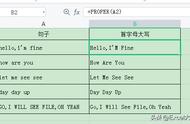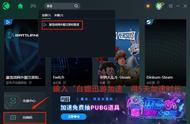在我们平时利 Excel表格办公时,经常需要把英文单词的首字母变成大写,如果使用键盘上的大写键那太耽误工夫了,在这里我们教给大家一个简单的函数,可以说一键就搞定。
首先打开字母需要转成大写的Excel表格,我们可以看到A列上已经存在9行字母,我们准备在B列中对应空格改成首字母大写:

如果知道这个函数的话可以直接在B1中输入=PROPER(A1)。如果不知道就在菜单栏选择公式,插入函数,会出现下图的对话框。在文本栏中选择PROPER函数:

然后再在弹出的对话框中,点击A1,就发现B1的英文单词变成了首字母大写,之后将鼠标光标移至B1右下角,光标变成一个实心十字往下拉,就会发现所有的单词都变成了首字母大写的样子:

如果你想把他复制到其他地方,框选所有首字母大写的单词,右键选择复制,左键点击需要黏贴的空格中,再右键选择选择性黏贴,数值,就会发现表格中也出现了之前改过的单词了:

以上就是Excel中英文单词首字母变为大写的方法,是不是看起来很简单,你们学会了么?
,